Tłumaczenie Twojej witryny WordPress jest logicznym krokiem dla tych, którzy chcą sprzedawać lub prowadzić działalność na nowych rynkach. Zapewnienie odwiedzliwości witryny może czytać zawartość Twojej witryny w ich języku ojczystym, jest korzystne w wielu sposobach , umożliwiając dotarcie do nowych klientów, ulepszenie rankingów SEO i budowanie lepszych doświadczeń klientów.
Choć tłumaczenie strony internetowej może wydawać się trudnym zadaniem, w rzeczywistości jest ono niezwykle proste, gdy korzysta się z wielojęzycznej wtyczki WordPress, w szczególności Weglot .
Przyjrzymy się temu, na co zwrócić uwagę przy wyborze rozwiązania do tłumaczenia WordPress, jak działa Weglot i zakończymy samouczkiem, jak przetłumaczyć witrynę WordPress w ciągu zaledwie kilku minut.
Czego szukać we wtyczce do tłumaczenia
Nie wszystkie wtyczki wielojęzyczne WordPress są równe, a w rzeczywistości istnieje wiele funkcji, które powinieneś zaznaczyć listę, aby upewnić się, że otrzymujesz pełny pakiet, jeśli chodzi o tłumaczenie swojej witryny.
1. Liczba dostępnych języków
Wydaje się dość proste, ale sprawdź, czy wybrana wielojęzyczna wtyczka WordPress rzeczywiście obsługuje języki, które planujesz dodać do swojej witryny. Dotyczy to również wszystkich języków, które możesz rozważyć w przyszłości – więc myśl długoterminowo!
2. Tłumaczenie
Pamiętaj, że nie wszystkie wielojęzyczne wtyczki faktycznie zajmują się tłumaczeniem – co wydaje się dość prostym wymogiem w przypadku tłumaczenia stron internetowych. Niektóre wymagają uiszczenia dodatkowej kwoty oprócz początkowego zakupu wtyczki. Wybór wielojęzycznego rozwiązania, które zarówno przetłumaczy, jak i wyświetli zawartość Twojej witryny, znacznie ułatwi Ci sprawę.
3. Zarządzanie tłumaczeniami
Często tłumaczenie Google jest pierwszą myślą, gdy ktoś wspomina o zautomatyzowanym tłumaczeniu, ale brakuje ci tutaj żadnej formy praw do edycji. Wybór rozwiązania, które zapewnia zarówno automatyczne tłumaczenie dla prędkości, jak i opcję edycji tych tłumaczeń oznacza, że będziesz w stanie zapewnić odwiedzającym witrynę najlepsze możliwe wrażenia.
4. Skonfiguruj
Sprawdź, jak prosta jest wtyczka wielojęzyczna do zainstalowania. Żonglowanie wieloma plikami do pobrania i instalacji jest wyczerpujące i czasochłonne. Wybierz rozwiązanie, które nie wymaga żadnego kodu ani potrzeby programisty.
5. Wielojęzyczne SEO
Tłumaczenie Twojej strony internetowej to dopiero pierwszy krok. Wybór wielojęzycznej wtyczki WordPress, która zapewnia również skonfigurowanie wielojęzycznego SEO, uzupełnia sprawę i zapewnia, że faktycznie będzie można Cię wyszukiwać na nowych rynkach.
6. Wsparcie
Nie zapomnij sprawdzić recenzji wtyczki. Czy zespół wsparcia jest reaktywny? Czy ich klienci są zadowoleni? Zdobądź prawdziwą historię od ludzi korzystających z wielojęzycznej wtyczki. Pamiętaj, że jest mało prawdopodobne, że otrzymasz wszelkie wsparcie z bezpłatnych rozwiązań.
Jak działa Weglot
Jako wielojęzyczna wtyczka WordPress o najwyżej ocenianiu, Weglot wyróżnia się na wiele sposobów. Jego łatwość użytkowania jest tylko jednym z głównych powodów, dla których ma ponad 50 000 aktywnych instalacji.
Po przejściu procesu szybkiego konfiguracji (zaledwie 5 minut) będziesz mieć natychmiastową witrynę wielojęzyczną WordPress. Weglot działa poprzez automatyczne wykrywanie wszystkich treści w Twojej witrynie (w tym treści pochodzące z innych wtyczek), tłumaczenie jej za pomocą pierwszej warstwy zautomatyzowanej tłumaczenia, a następnie wyświetlanie treści w podwodnych podstawach języka.
Różnica między Weglotem a niektórymi jego konkurentami polega na tym, że nie ma tu żadnych skomplikowanych, ręcznych etapów tłumaczenia. Gdy Weglot zostanie zainstalowany na Twojej witrynie WordPress, wszystko zostanie natychmiast przetłumaczone.
Weglot daje następnie pełną kontrolę nad tłumaczeniami. Możesz utrzymać zautomatyzowane tłumaczenia, edytować je ręcznie lub zamówić profesjonalnych tłumaczy przez pulpit nawigacyjny Weglot.
Masz dwie możliwości zarządzania i edytowania tłumaczeń. Pierwszy to „Edytor wizualny” Weglot, który pozwala edytować wszystkie tłumaczenia witryny w podglądu na żywo witryny. Wszelkie edycje, które tutaj dokonujesz, zostaną automatycznie zaimplementowane na Twojej prawdziwej stronie internetowej. Jest to przyjazny dla użytkownika sposób, aby dokładnie zobaczyć, gdzie tłumaczenia znajdują się na przedniej stronie witryny.
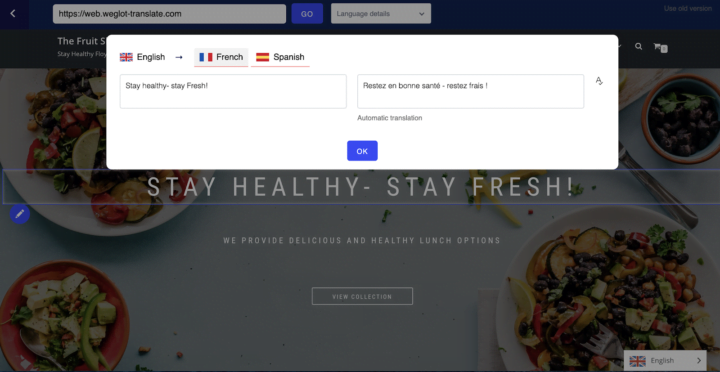
Drugą opcją jest edycja tłumaczeń na liście tłumaczeń, gdzie można filtrować według adresu URL.
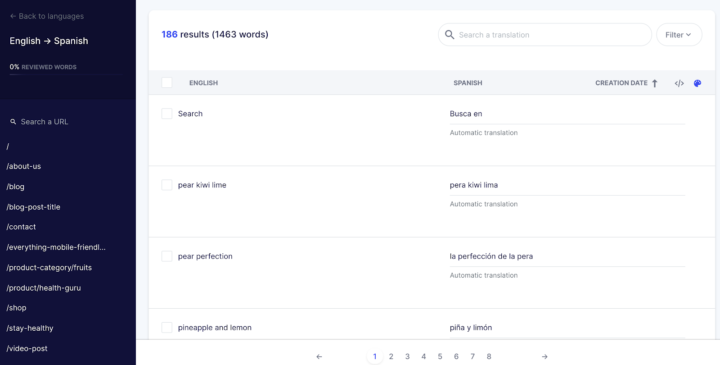
Weglot to rozwiązanie zoptymalizowane SEO, co oznacza, że wszystkie treści są indeksowane po najlepszych praktykach Google. Tłumaczy to wszystkie metadane i automatycznie dodaje tagi Hreflang, co oznacza, że twoje międzynarodowe SEO jest objęte.
Dzięki Weglot otrzymasz również przełącznik języka automatycznie dodany do witryny z opcją dostosowania projektu i umieszczenia bez potrzeby kodu. Ułatwia to odwiedzającym witrynę przełączanie między wybranymi językami.
Jak przetłumaczyć witrynę WordPress za pomocą Weglot
Instalacja Weglota na Twojej witrynie i uruchomienie wielojęzycznej witryny internetowej to prosty i szybki proces. Spójrzmy.
Krok 1
Wyszukaj Weglot na karcie wtyczki pulpitu WordPress. Zainstaluj Weglot, a następnie kliknij przycisk Aktywuj.
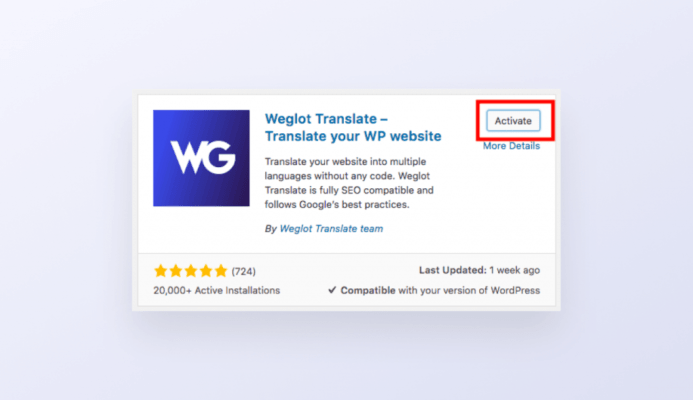
Krok 2
Zobaczysz teraz kartę Weglot na pulpicie nawigacyjnym WordPress. Tutaj dodasz swoje języki. aby uzyskać do niego dostęp, musisz założyć konto
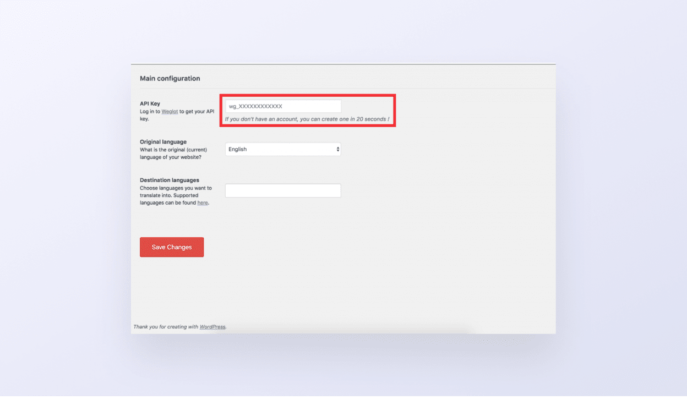
Następnie wybierz oryginalny język swojej witryny i wprowadź nowe języki, na które chcesz przetłumaczyć witrynę. Kliknij „Zapisz zmiany”.
Krok 3
Twoja wielojęzyczna witryna jest już dostępna! W Twojej witrynie pojawi się teraz przycisk zmiany języka, dzięki czemu odwiedzający będą mogli wybrać preferowany język.
Chcesz wypróbować Weglot? Rozpocznij bezpłatny 10-dniowy okres próbny .
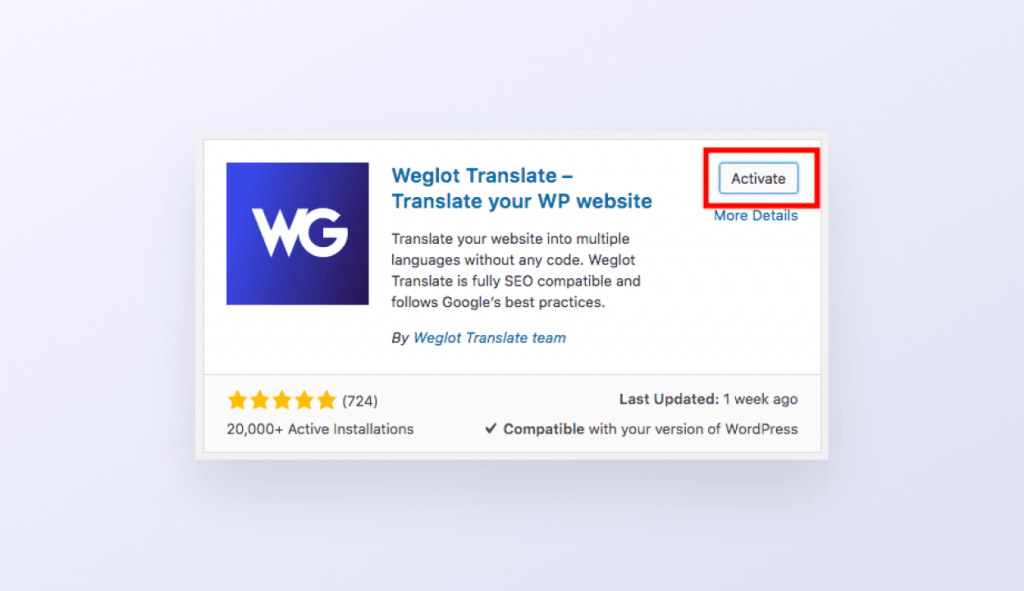
Zostaw odpowiedź